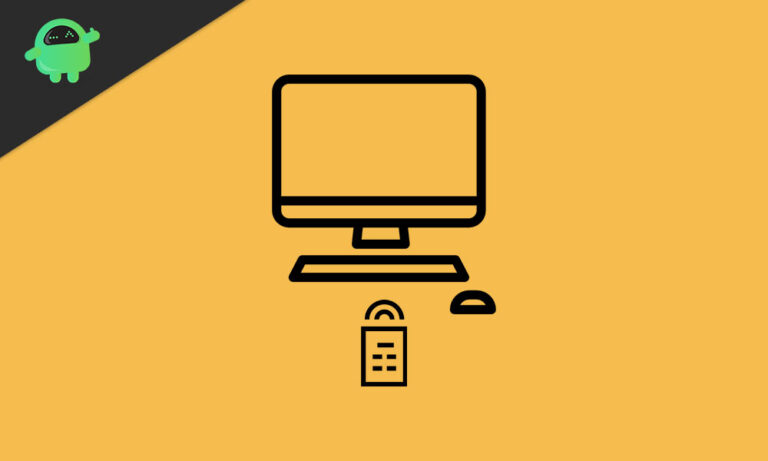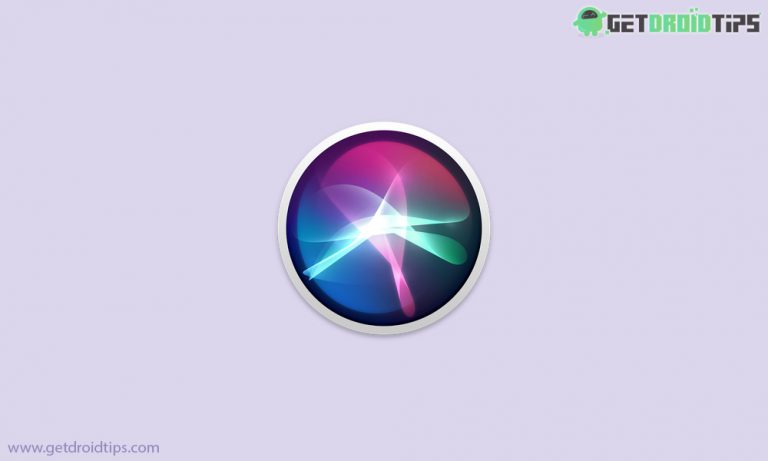Как исправить проблему с сотовыми данными на iPhone 11/11 Pro или 11 Pro Max
В наши дни большинство пользователей предпочитают сеть Wi-Fi для подключения своих смартфонов и использования ее весь день. Сеть Wi-Fi также обеспечивает более быстрое и стабильное подключение к Интернету, что очень нравится пользователям. Однако большинство компаний сотовой связи также начали предоставлять своим пользователям вполне достаточный дневной лимит данных. Но иногда сотовая сеть передачи данных или скорость могут раздражать, если не работают должным образом. Здесь вы найдете руководство о том, как решить проблему с сотовыми данными на iPhone 11/11 Pro или 11 Pro Max.
Из-за перегрузки сети, сервисного обслуживания или сбоя сети большая часть пользователей сотовых данных часто страдает. Даже если у вас есть работающая сотовая сеть передачи данных, она может работать не так, как ожидалось, например, скорость интернета слишком медленная или слишком много буферизации и т. Д. Если вы также сталкиваетесь с такой проблемой на своем iPhone 11 или 11 Pro или 11 Pro Max, затем следуйте приведенному ниже руководству по устранению неполадок.

Как исправить проблему с сотовыми данными на iPhone 11/11 Pro или 11 Pro Max
Совершенно очевидно или естественно, что сотовые данные могут на время перестать работать из-за технических проблем или перегрузки сети. Но если он существует постоянно или очень часто, вам необходимо исправить эту проблему как можно раньше.
1. Принудительно перезагрузите iPhone 11.
- Быстро нажмите и отпустите клавишу увеличения громкости.
- Затем нажмите клавишу уменьшения громкости и отпустите.
- Затем нажмите и удерживайте боковую кнопку / кнопку питания, пока не появится логотип Apple.
- Отпустите кнопку и дождитесь полной загрузки устройства.
2. Обновите подключение к Интернету.
- Перейдите в настройки iPhone> выберите «Мобильные данные»> выключите переключатель.
- Подождите примерно 10-15 секунд, а затем включите его.
- Теперь проверьте, исправлена ли проблема с сотовыми данными.
3. Используйте режим полета
- Перейдите в настройки устройства> включите переключатель режима полета.
- Это отключит все соединения> подождите пару секунд и снова выключит режим полета.
- Перезагрузите iPhone 11.
4. Сбросить настройки сети.
- Нажмите на Настройки> Общие> нажмите на Сброс.
- Выберите «Сбросить настройки сети».
- Если потребуется, введите пароль и подтвердите его.
- Перезагрузите iPhone и проверьте скорость передачи данных по сотовой сети.
5. Переустановите SIM-карту, чтобы исправить ошибку iPhone 11 без обслуживания.
Вам следует переустановить SIM-карту, чтобы обновить сотовую сеть.
- Выключите свой iPhone.
- Используйте штифт для извлечения SIM-карты и осторожно нажмите на штифт для извлечения SIM-карты, чтобы извлечь лоток для SIM-карты из iPhone 11.
- Затем вытащите SIM-карту из лотка> протрите SIM-карту тканью и снова вставьте ее.
- Наконец, снова задвиньте лоток для SIM-карты в устройство.
- Перезагрузите трубку.
Теперь вы можете проверить мобильные данные, включив их, нормально ли они работают.
6. Выполните сброс настроек до заводских.
- Запустите меню настроек с главного экрана.
- Нажмите Общие> Прокрутите вниз и выберите Сброс.
- Нажмите на Стереть все содержимое и настройки.
- Если будет предложено, введите пароль вашего устройства, чтобы продолжить.
- Затем нажмите, чтобы подтвердить сброс всего содержимого и настроек.
- После этого ваше устройство перезагрузится.
Наконец, вы можете проверить свой iPhone 11, правильно ли работают сотовые данные.
Надеемся, это руководство было для вас полезным. По любым вопросам, дайте нам знать в комментариях ниже.